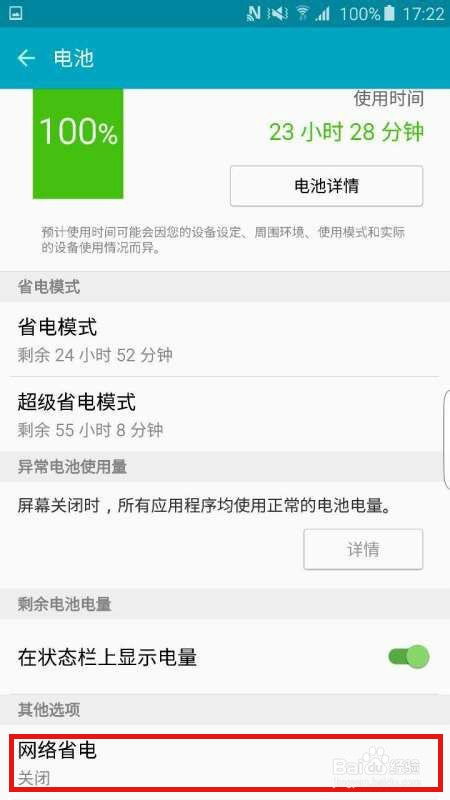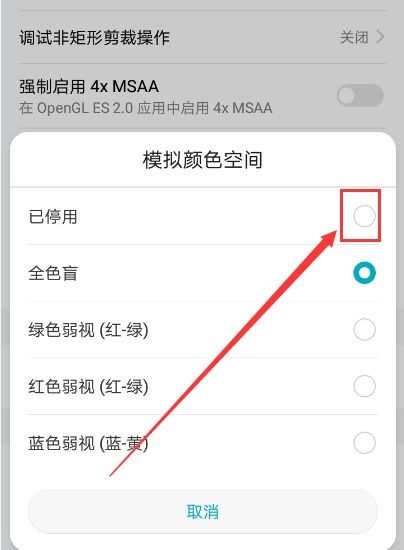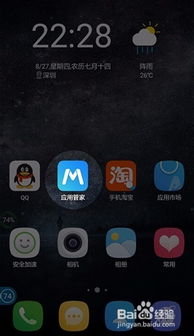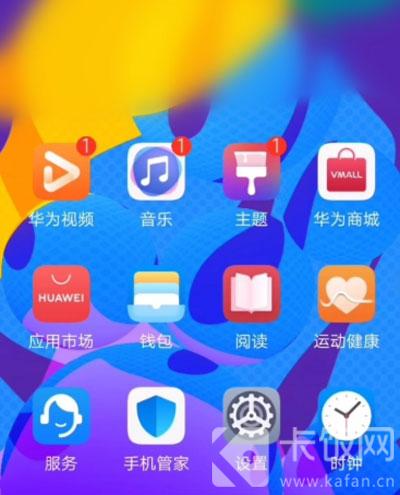如何快速设置手机省电模式
在现代生活中,智能设备如手机、平板电脑和笔记本电脑等已成为我们日常不可或缺的伴侣。然而,随着功能的日益丰富,这些设备的电池续航能力也成为用户关注的焦点。为了延长电池使用时间,大部分设备都配备了省电模式。本文将详细介绍如何在不同设备和操作系统中设置省电模式,帮助读者全面了解并有效利用这一功能。

一、手机省电模式的设置
1. Android手机
在Android手机上,省电模式的设置通常位于“设置”菜单中的“电池”或“电源”部分。具体操作步骤如下:

1. 打开设置:首先,在手机主界面上找到并点击“设置”图标。

2. 进入电池设置:在设置菜单中,滑动屏幕向下寻找“电池”或“电池与性能”选项,并点击进入。
3. 开启省电模式:在电池设置页面中,你会看到“省电模式”或“超级省电模式”的选项。点击对应的选项即可开启。
此外,Android手机还提供了更灵活的省电模式设置:
自动开启:部分Android手机支持根据电量自动开启省电模式。用户可以在电池设置中找到“设定电量自动开启”功能,并设置当电量低于某个百分比时自动开启省电模式。
优化项目:在省电模式开启后,你还可以进一步调整设置,如降低屏幕亮度、减少后台应用刷新、关闭振动等,以进一步优化电量使用。
2. iOS手机
iOS手机的省电模式称为“低电量模式”,其设置方法如下:
1. 打开设置:在手机主界面上找到并点击“设置”图标。
2. 进入电池设置:在设置菜单中,下滑至底部找到“电池”选项,点击进入。
3. 开启低电量模式:在电池设置页面中,你会看到“低电量模式”的开关。点击开关,将其开启即可。
与Android类似,iOS的低电量模式也会自动调整设备的某些设置以延长电池寿命,如降低屏幕亮度、关闭后台应用刷新等。
二、电脑省电模式的设置
1. Windows电脑
Windows电脑的省电模式主要通过“控制面板”或“设置”中的“电源选项”来设置。
1. 打开控制面板:在Windows搜索框中输入“控制面板”并打开。
2. 选择电源选项:在控制面板中,找到并点击“电源选项”。
3. 设置节能计划:在电源选项页面中,你可以看到多个电源计划,如“平衡”、“节能”等。点击“节能”计划,并选择“更改计划设置”以进行进一步配置。
在“更改计划设置”中,你可以调整计算机的睡眠、关闭显示器以及进入休眠状态的时间,以达到省电的目的。
2. macOS电脑
macOS电脑的省电模式通过“系统偏好设置”中的“节能器”来设置。
1. 打开系统偏好设置:点击屏幕左上角的苹果图标,选择“系统偏好设置”。
2. 选择节能器:在系统偏好设置窗口中,找到并点击“节能器”。
3. 设置节能选项:在节能器窗口中,你可以分别为“电源适配器”和“电池”设置节能选项。通过调整滑块或勾选相应的选项,如“当显示器关闭时,使电脑进入睡眠状态”,来实现省电效果。
三、省电模式的额外设置与优化
1. 自动关闭不必要的功能
关闭蓝牙和Wi-Fi:当不使用蓝牙和Wi-Fi时,及时关闭这些功能可以显著节省电量。
减少屏幕亮度:屏幕亮度是耗电大户之一,适当降低屏幕亮度可以显著延长电池使用时间。
关闭振动和声音:振动和声音也是耗电较多的功能,在不需要时可以选择关闭。
2. 优化应用使用
限制后台应用刷新:在手机的电池设置中,可以关闭或限制某些应用的后台刷新功能,以减少电量消耗。
使用省电模式应用:部分应用提供了省电模式选项,开启后可以减少应用的电量消耗。
3. 定期清理与维护
清理缓存和无用文件:定期清理设备上的缓存和无用文件可以减少存储空间的占用,并可能提高设备的运行效率和电池使用时间。
更新系统和应用:保持系统和应用的更新可以确保设备获得最新的性能优化和电池管理功能。
四、注意事项
了解设备特性:不同品牌和型号的设备在省电模式的实现上可能存在差异,建议参考设备的官方说明或用户手册。
平衡电量与性能:省电模式虽然可以延长电池使用时间,但也会在一定程度上影响设备的性能和使用体验。因此,在开启省电模式前需要权衡利弊。
适时关闭省电模式:长时间使用省电模式可能会对设备电池造成一定的损害。建议在
-
 华为手机屏幕变黑白?快速解决指南来了!新闻资讯02-05
华为手机屏幕变黑白?快速解决指南来了!新闻资讯02-05 -
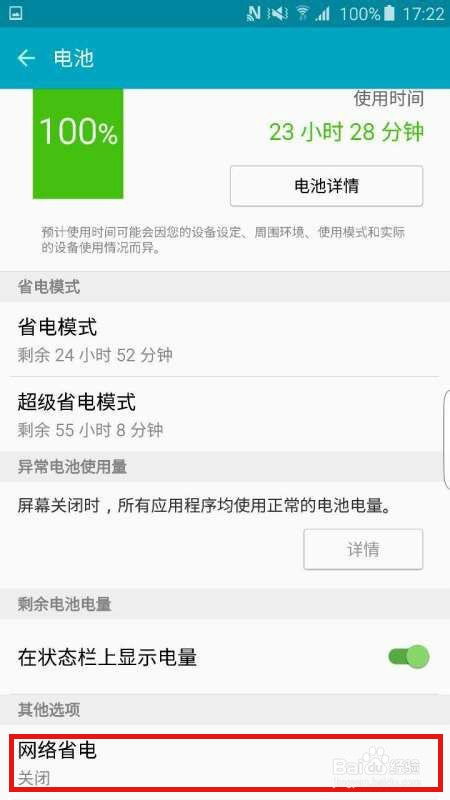 一键解锁手机省电秘籍:如何轻松开启省电模式?新闻资讯10-20
一键解锁手机省电秘籍:如何轻松开启省电模式?新闻资讯10-20 -
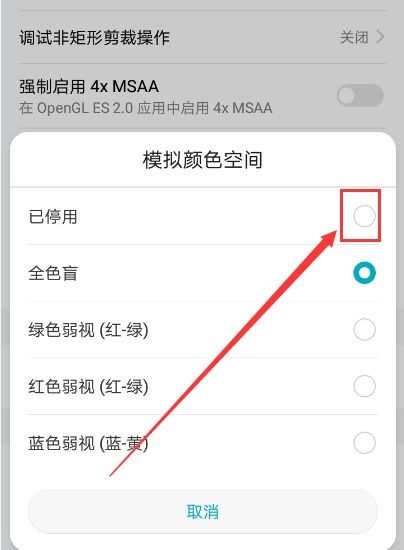 华为手机应用变黑白,如何调整设置新闻资讯11-19
华为手机应用变黑白,如何调整设置新闻资讯11-19 -
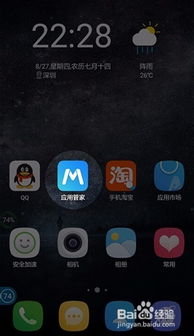 安卓手机耗电太快?六大绝招助你轻松省电!新闻资讯03-22
安卓手机耗电太快?六大绝招助你轻松省电!新闻资讯03-22 -
 安卓手机省电秘籍:轻松提升电池续航力新闻资讯05-24
安卓手机省电秘籍:轻松提升电池续航力新闻资讯05-24 -
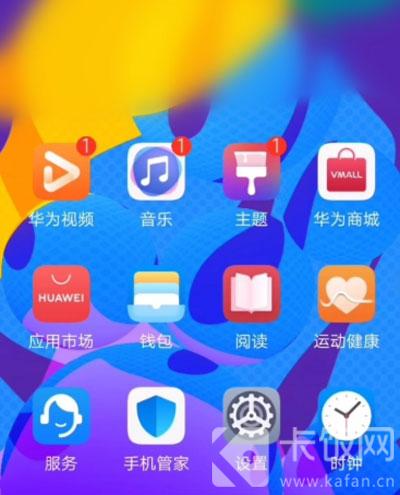 华为手机屏幕黑白显示?快速恢复彩色方法!新闻资讯02-12
华为手机屏幕黑白显示?快速恢复彩色方法!新闻资讯02-12